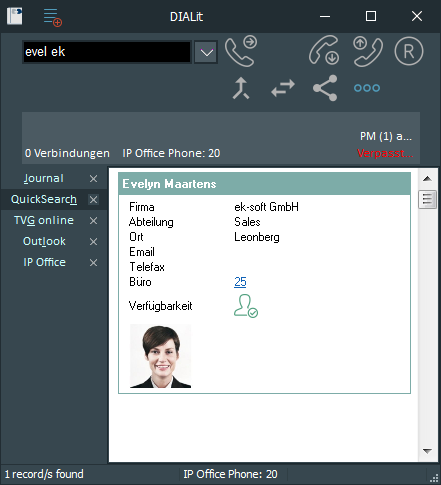Während der DIALit Installation wird der TAPI Treiber nicht korrekt mitinstalliert
Starten Sie den DIALit Setup immer als Adminsitrator. Ein angemeldeter Domänenadministrator reicht nicht in jedem Fall. Daher am besten mit rechter Maustaste dialitvX_setup.exe anklicken und dann „Als Adminstrator ausführen“ wählen, oder ein CMD Fenster „Als Administrator ausführen“ und darin dialitvX_setup.exe oder auch das MSI-Setup ausführen.
Nur so ist gewährleistet, dass alle Subinstallationen von Treibern oder Registrieren von DLL’s und Objekten wie erforderlich funktioniert.
Worin unterscheiden sich DIALit Enterprise und Professional?
DIALit Professional läuft nur auf dem Client PC, also ohne Serveranteil. Sozusagen eine Einzelplatzlösung. Das bedeutet, Anrufe während der Client PC offline ist werden nicht im DIALit Journal angezeigt. DIALit Enterprise bietet durch den damit verbundenen JServer weitere hilfreiche Dienste, wie zentrale Konfiguration, Workgroup- und Präsenz-Funktionen, Chat, Emails bei verpassten Anrufen, Kopplung mit dem Notes- oder Exchange-Kalender und vieles mehr.
Bei DIALit Enterprise wird die CTI Schnittelle nicht an jedem Client, sondern nur am JServer benötigt. Damit ist ein einfacherer Rollout, sowie ein sicherer Betrieb als mit der Original Hersteller TAPI, die an jedem Client installiert und konfiguriert werden müsste, möglich.
DIALit Enterprise empiehlt sich immer dann wenn eines der genannten Mermale benötigt werden, oder mehrere Clients mit DIALit ausgestattet werden sollen. Der JServer ist ein normaler Windows Dienst, der auf einem beliebigen Windows Server, auch virtuell, zusätzlich installiert werden kann.
Das Update von 4.2.0.19 nach 4.3 oder 4.4 kopiert nicht alle neuen Dateien
Das Setup Paket 4.2.0.19 ist nicht kompatibel für Updates nach 4.3 oder größer. Deinstallieren Sie daher 4.2.0.19 zuerst bevor Sie eine neuere Version installieren.
Da beim Deinstallieren auch die Eintellungen in hkcu\software\cti\dialit und teletab für den aktuellen Benutzter gelöscht werden, sichern Sie sich diese beiden Registry Schlüssel sicherheitshalber in eine Reg. Datei um diese dann nachträglich wieder zu importieren.
Falls das Deinstallieren unter einem anderen User Account als der des eigentlichen Benutzers stattfindet, so werden die Einstellungen nicht entfernt und nach dem Neuinstallieren sind diese wieder aktiv.
Falls der Client an Templates gebunden ist, werden die Einstellungen in der Regel auch nach einer Neuinstallation wieder übernommen.
Die Benutzer Ordner in dem das lokale Journal sowie Telefonbücher etc. liegen (%appdata%\DIALit), werden beim Deinstallieren nicht gelöscht und stehen nach dem Neuinstallieren wieder zur Verfügung.
Version 4.3.0.18 oder kleiner als Ausgangsituation sind in der Regel nicht betroffen.
Welche DIALit Version ist für welche Windows/Office/Server/Notes Version freigegeben?
Wichtig! Voraussetzung für den Betrieb ist immer ein vom TK-Hersteller für das eingesetzte Betriebssystem freigegebener TAPI Treiber.
Beachten Sie bitte auch diese Hinweise zu EOL/EOS der DIALit Versionen.
Voraussetzungen zum Betrieb und Support der ek-soft Versionen:
Professional und Enterprise Client:
DIALit 4.1 – Windows XP bis max. Windows 7 (Server 2008 R2)
DIALit 4.2 – Windows XP bis max. Windows 8.1 (Server 2012/2012 R2)
DIALit 4.3 – Windows 7 bis einschl. Windows 10 (WinVer 1703 – Build 15063)
DIALit 4.4 – Windows 7 bis einschl. Windows 10 (WinVer 21H2 – Build 19044)
DIALit 4.5 – Windows 7 bis einschl. Windows 10 (WinVer 21H1 – Build 19043 und neuer – Windows 11 Ready)
DIALit/TeleTab 4.4 – Multimonitor und HighDPI (UHD/4K) unter Windows 10 (Server 2016/2019)
DIALit/TeleTab 4.4 – LDAPS / LDAP Secure – verschlüsselter Zugriff auf Active Directory
Enterprise JServer:
DIALit/JServer 4.1 – bis Server 2003 bis einschl. Server 2008
DIALit/JServer 4.2 – bis einschl. Server 2012
DIALit/JServer 4.3 – bis einschl. Server 2016
DIALit/JServer 4.4 – bis einschl. Server 2019 (WinVer 21H2)
DIALit/JServer 4.5 – bis einschl. Server 2019 (WinVer 21H2 und neuer)
DIALit/JServer/DataPump 4.5 – LDAPS / LDAP Secure – verschlüsselter Zugriff auf Active Directory
Office Versionen:
DIALit 4.1 – bis einschl. Office 2003
DIALit 4.2 – bis einschl. Office 2012
DIALit 4.3 – bis einschl. Office 2016/365
DIALit 4.4 – bis einschl. Office 2019/365
DIALit 4.5 – bis einschl. Office 2021/365
Notes Versionen:
DIALit 4.1 – bis einschl. Notes 8.x
DIALit 4.2 – bis einschl. Notes 9.x
DIALit 4.3 – bis einschl. Notes 10.x
DIALit 4.4 – bis einschl. Notes 11.x
DIALit 4.5 – bis einschl. Notes 12
Tobit David Versionen:
DIALit 4.3 bis einschl. David FX
DIALit 4.4 – bis einschl. David3 (26)
DIALit 4.5 – bis einschl. David3 (30) 64 bit
Die Wahl per Tel: Protokoll aus Groupwise 2014 R2 und 2018 funktioniert nicht mehr
Die Wahl per Hyperlink tel: innerhalb Groupwise 2014 R2 und 2018 funktioniert nicht mehr. In Groupwise 2014 funktionierte dies noch (aus dem Adressbuch).
Abhilfe ab GW 2018 schafft der Client 18.0.2. Darin kann man unter Optionen-Umgebung-Standardaktionen als Standard Telefonanbieter „Tel-Protokoll-Handler! auswählen. Zusätzlich muss man in DIALit unter Einstellungen-Konfiguration-Internet Explorer die Behandlung des Tel: Protokoll aktivieren.
Andernfalls muss die Windows Dialer.exe verfügbar gemacht werden. Diese erfordert einen echten TAPI Treiber, dies kann der Original Treiber der TK-Anlage, z.B. TAPI der IP Office, oder bei DIAlit Enterprise der CTIGATE_TSP (virtuelle TAPI Lizenz erforderlich) sein.
Alternativ kann das Wählen über Dialer in den Groupwise Optionen ganz abgeschaltet werden und dann durch Markieren der Nummer und anschließend mit der rechten Maustaste (wie im Explorer) gewählt werden.
DIALit Meldung beim Start: Die angeforderte Linie kann nicht gefunden werden
Diese Meldung bedeutet, dass die tapi32.dll von DIALit die angeforderte Linie vom CTIgate nicht erhält.
Gesucht wird in der Regel die Linie die in Dadmin zugeteilt wird:
Das nicht Auffinden der Linie kann verschiedene Ursachen haben. Ein paar Vorschläge für die Fehlersuche sind in der Meldung schon selbst enthalten.
Hat dieselbe Linie bisher einwandfrei an diesem User PC funktioniert, kann es die schnellste Lösung sein den JServer einmal neu zu starten oder zumindest alle JService Dienste.
Besteht das Problem weiterhin, oder hat der User PC noch nie mit der Linie funktioniert, kann man in dieser Reihenfolge vorgehen:
1. Prüfen Sie, ob der JServer auf dem angegebenen Port (5115) unter der angegebenen Adresse (hier 192.168.x.x) erreichbar ist. Sind die Angaben hier falsch, können diese z.B. mit phone.exe oder in der registry korrigiert werden (hkcu\software\cti\ctigate\client oder hklm\software\cti\ctigate\client)
2. Prüfen Sie in JAdmin auf der rechten Seite, ob der DIALit Client dort beim Start sichtbar wird (relevant ist das schwarz unterlegte). Kommt hier nichts an, ist die Verbindung auf dem Port nicht möglich (Firewall, falscher Port, falsche Adresse?). Außerdem muss mindestens n=1 erscheinen:
3. Prüfen Sie ob der JServer die angeforderte Linie kennt und monitort. Dies sieht man am besten in der linken Seite von JAdmin nach dem Laden der Linien (ggf. im Menü „Extras-JService-Reload devices“ durchführen):
Sollte die gewünschte Linie nicht dabei sein, kann dies mehrere Ursachen haben:
a) Der TAPI Treiber Ihrer TK-Anlage stellt diese Linie nicht zur Verfügung, oder im CTIGate Connector Administrator ist diese Linie deaktiviert
zu kontrollieren mit CTIGate Connector Administrator (Linie muss vorhanden und angehakt sein):
b) In JAdmin Windows-Available Lines ist diese Linie als deactive markiert:
Windows Dialer meldet „ein Telefongerätetreiber ist nicht mit Tapi.DLL kompatibel“
Meldung: Mind. ein Telefongerätetreiber ist nicht mit Tapi.DLL kompatibel
Dies ist ein Problem, das im Zusammenhang mit dem Microsoft Windows Dialer.exe zu stehen scheint und hat nichts mit unserem Windows-TAPI-Treiber zu tun. Es kann auch mit anderen Treibern wie CISCO oder Avaya und sogar AVM-Fritz beobachtet werden. Das Problem ist, das eine falsche Vorgabe durch den Microsoft Dialer für die Adresse der TAPI-Leitung verwendet wird.
Es kann wie folgt gelöst werden:
1. Führen Sie dialer.exe aus.
2. Gehen Sie zu „Extras“ -> „Verbindungen über“ und wählen eine Leitung aus. (Klicken Sie auf OK wenn Sie Treiber-Fehlermeldungen sehen.)
3. Kümmern Sie sich nicht um die Adress-Einstellung, da Sei bei dem Fehler nicht die Auswahl haben. Klicken Sie nur auf OK.
4. Schließen sie jetzt die dialer.exe.
5. Starten sei die Registry und gehen Sie zu HKEY_CURRENT_USER -> Software -> Microsoft -> Windows -> CurrentVersion -> Dialer
6. „Preferred Address“ wird wahrscheinlich auf -1 gesetzt sein. Setzen Sie den Wert auf 0.
7. Starten Sie die dialer.exe erneut.
Testaprooved4
Netzwerklizenz abgelaufen
Betrifft nur Lizenzendateien (*.lic) bei eine Shared Installation die in einem Netzwerk gemeinsam benutzt werden!
Falls Meldungen erscheinen wie „Sie sollten sich bis spästens xx.xx.xx am Server mit der gemeinsamen Lizenzdatei angemeldet haben…“ und auch der Lizenzbetrachter anzeigt, dass die Lizenz abgelaufen sei, muss die Lizenzierung neu durchgeführt werden.
Nehmen Sie dazu Kontakt mit dem ek-soft Support auf.
Sollte beim ersten Start eines neuen Client die Meldung kommen. dass eine neue Aktiverung durchgeführt werden muss weil sich irgendetwas geändert habe, ist dies ein Indiz dafür, dass beim Pfadangabe zur Lizendatei ein Fehler gemacht wurde. Das Betätigen des Buttons zur Reaktiverung setzt das Ablaufdatum der Datei womit sie nicht mher verwendbar ist, weil das Reaktivieren selbst nicht klappt, da die SN bereits einmal verwendet wurde.
Der Grund ist in den meisten Fällen, dass bei der Installation eines neuen Client bei der Angabe des Pfades zur gemeinsamen Lizendatei ein Fehler gemacht wurde: Es ist dabei exakt darauf zu achten, dass dies Schreibweise zur gemeinsamen Lizenzdatei bei allen Anwender gleich ist.
Das heißt z.B., nicht einmal mit gemappten Laufwerk und einmal mit UNC.
Oder wenn UNC dann immer IP Adresse oder Servernamem nie gemischt.
Bei gemappten Laufwerk muss der LW Buchstabe bei allen derselbe sein. Usw.
Wenn Sie nicht mehr sicher sind, wie ursprünglich der Pfad geschrieben wurde, schauen Sie vor dem Setup bei einem laufenden Client in der Registry nach. Bei DIALit z.B. unter hklm\software\(ggf. wo6432node)\cti\dialit\program\licence.. oder kopieren diesen Pfad ggf. korrigiert zum neuen Client bevor Sie diesen starten.
Sollte es trotzdem häufiger passieren, empfehlen wir eine erfolgreich aktiverte Lizenzdatei als Kopie zu sichern (z.B. \\Server\Share\dialit44.lic), diese kann im Störfall einfach ohne ek-soft Support zurück kopiert werden.
Um das Problem generell beim Installieren neuer DIALit Professional Netzwerk Clients zu vermeiden (weil man z.B. nicht mehr weiß wo das lic File liegt oder wie die Schreibweise sein muss) kann man der Setup.exe […]
Probleme beim Zugriff auf Groupwise
Falls es beim Versuch des Zugriffs auf Groupwise 2014/R2 zu Schutzverletzungen oder Fehlermeldungen kommt, prüfen Sie bitte folgendes:
Groupwise 2014/R2 verwendet ssleay32.dll 1.0.2.x und libeay32.dll 1.0.2.xx
DIALit bis einschl. 4.4.0.0 verwendet 1.0.1.x Versionen.
Ab 4.4.0.1 2.10.17 ist dieser Schritt nicht mehr nötig.
Workaround:
In bestimmten Umgebungen kann es Problemen durch Abhängkeiten von dll’s kommen. Insbesondere das mehrfache Vorhandensein von openssl libraries (ssleay32.dll, libeay32.dll etc.) führt gelegentlich zu Problemen.
Bitte kopieren Sie in dem Fall die Dateien aus diesem Archiv postgres libs in das DIALit/TeleTab Programm Verzeichnis (vorhandene ersetzen).
Diese libs benötigen zusätzlich “Microsoft Visual C++ 20xx Redistributable Package (x86)” welches im Zip Archiv enthalten ist und ggf. vorher ausgeführt werden muss.
Falls Sie das Systemadressbuch nicht laden können und auch keine weiteren Adressbücher angezeigt werden versuchen Sie fogendes:
Bis einschl. DIAlit 4.3:
You will see these 2 entries…..
„grpwise.exe“=“Microsoft Outlook“
„gwcma1.dll“=“Microsoft Outlook“
(during install, these keys get removed as GW uninstalls itself, and then get added in with the „Microsoft Outlook“ value.
(workaround) change these 2 keys need to be
„Groupwise“
„grpwise.exe“=“Groupwise“
„gwcma1.dll“=“Groupwise“
Ab DIALit 4.4:
Wie bei 4.3 REgistry Einträge korrigieren
Außerdem kann man bei den Groupwise Einstellungen ab DIALit 4.4 User, Passwort und zusätzlich die Option „silent multilogin“ verwenden. Damit sollten dann die „nicht Mapi“ Adressbücher aus Groupwise zur Verfügung stehen.
Hinweis: Datapump4.4 kann ebenfalls zentral oder lokal Groupwise Kontakte importieren
Wie sind die DDE Parameter bei Anbindung des Stiftung Programm’s Syprof?
Um eingehende Anrufe an das Stiftungssystem zu signalisieren, müssen folgende Parameter in DIALit, TapiGnome oder TapiDDE gesetzt sein:
DDE-Execute Macro muss angehakt sein
Service: Stiftung
Topic: respond
Item: nichts eintragen, also leer lassen
DDE-String: CALLERID%callerid
Auf Groß/klein Schreibung achten!